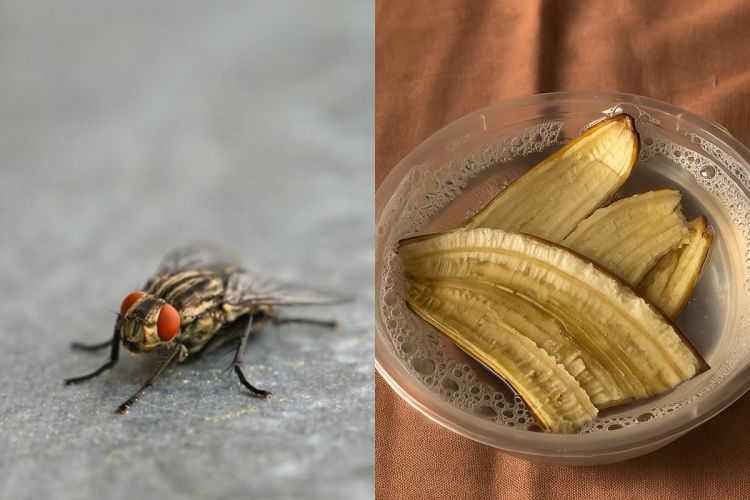6 Cara memperbaiki munculnya lampu merah yang berkedip di router agar internet kembali lancar
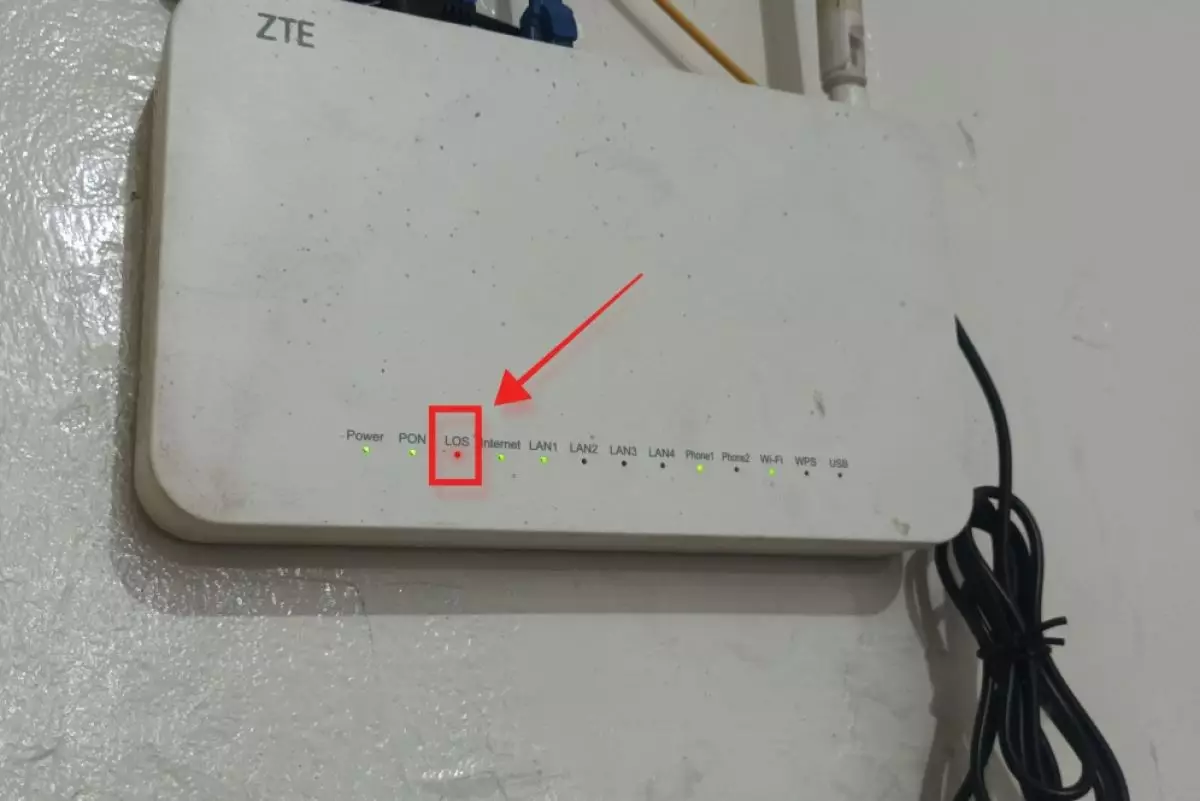
foto: techno.id/yani andriyansyah
Techno.id - Jaringan internet di rumah atau kantor biasanya menggunakan router. Nah jika tiba-tiba internet kamu mati, langkah pertama yang umumnya dilakukan adalah dengan memeriksa router.
Jika router menunjukkan munculnya lampu merah berkedip, hal itu bisa menandakan jaringan internet kamu bermasalah. Berbagai faktor dapat menyebabkan lampu merah router berkedip. Hal ini dapat disebabkan kesalahan konfigurasi, koneksi kabel yang longgar, firmware yang kedaluwarsa, pemadaman layanan, atau masalah lainnya yang dapat menyebabkan koneksi internet terputus. Berikut beberapa cara untuk memperbaiki lampu berkedip merah di router.
1. Periksa sambungan kabel

Cara pertama yang harus kamu coba adalah memeriksa koneksi kabel. Karena koneksi kabel yang longgar bisa mengganggu koneksi internet. Pastikan kabel Ethernet terpasang dengan benar di port WAN/LAN.
Lepaskan kabel terlebih dahulu, lalu sambungkan kembali. Saat kamu memasukkan kabel Ethernet ke port, kabel tersebut akan berbunyi klik pada tempatnya, yang merupakan tanda bahwa kabel tersebut telah tersambung dengan benar. Jika kabel tidak terpasang pada tempatnya, mungkin itu masalahnya.
Kedua, jika kamu mengatur internet untuk pertama kalinya, kamu juga harus memastikan bahwa kamu terhubung ke port yang tepat. Setiap router memiliki dua port, satu untuk menghubungkan perangkat ke jaringan eksternal (seperti internet) dan yang lainnya untuk menghubungkan perangkat secara fisik.
Jenis port pertama biasanya diberi label WAN/LAN dan merupakan port yang harus kamu sambungkan dengan kabel internet. Yang kedua biasanya berlabel LAN atau Ethernet untuk menghubungkan perangkat bertenaga internet seperti komputer dan TV.
2. Periksa siklus daya router

Siklus daya mengacu pada proses mematikan perangkat elektronik, menunggu beberapa detik, lalu menyalakannya kembali. Ini adalah cara umum untuk memperbaiki masalah dengan perangkat elektronik karena membantu menghapus cache, status sementara, dan konfigurasi yang bermasalah. Siklus daya menjelaskan mengapa memulai ulang ponsel cerdas memperbaiki sebagian besar masalah.
Untuk menghidupkan router, matikan menggunakan tombol daya. Jika router kamu tidak memiliki tombol daya, kamu dapat mencabut kabel daya atau mematikannya di stopkontak. Setelah itu, tunggu minimal 30 detik dan hidupkan. Setelah router aktif, router akan mencoba membuat koneksi internet.
3. Perbarui firmware router
Firmware yang kedaluwarsa juga dapat menjadi alasan router mengalami masalah koneksi internet. Disarankan untuk memperbarui firmware router kapan pun tersedia. Pembaruan firmware dapat mencakup pengoptimalan perangkat lunak untuk membuat perangkat berjalan lebih lancar atau memperbaiki kerentanan atau masalah jaringan.
Memperbarui firmware router lebih mudah daripada kedengarannya. Pertama, sambungkan ke router melalui Wi-Fi atau kabel ethernet. Kemudian, kamu perlu masuk ke panel admin router menggunakan alamat IP lokal khusus. Setelah masuk, periksa pembaruan perangkat lunak.
Sayangnya, proses pembaruan firmware router bervariasi tergantung pada pabrikan dan modelnya. Kamu dapat memeriksa situs web produsen instruksi khusus untuk model router.
RECOMMENDED ARTICLE
- Smartfren hadirkan home wireles router, lebih fleksibel dan internet kenceng
- 5 Cara efektif mempercepat koneksi internet WiFi, nomor 4 penting banget
- Ini 5 perbedaan antara modem dan router, perangkat punya fungsi serupa tapi tak sama
- Asus perkenalkan rangkaian router berteknologi AiMesh, mudah dioperasikan melalui smartphone
- 7 Penyebab internet Wi-Fi lambat di ponsel kamu, periksa jaringan selular
HOW TO
-

Cara atur PIN di Roblox agar anak tidak bisa sembarangan beli item di game, dompet jadi aman
-

Cara aktifkan Account Restrictions di Roblox untuk batasi konten kekerasan & berbahaya untuk anak
-

Cara maen bareng game Roblox bareng anak, ternyata seru juga loh
-

Cara praktis cari foto dan dokumen di Chat WhatsApp, nggak perlu pusing lagi lupa di mana
-

Cara kirim pesan suara WhatsApp lebih praktis dengan geser ke atas, tak perlu tahan tombol lagi
TECHPEDIA
-

Detik-detik gelombang radio lawan sensor Jepang dan siarkan proklamasi kemerdekaan RI ke penjuru dunia
-

8 Penyebab charger ponsel mudah panas, jangan pakai adaptor abal-abal yang berbahaya!
-

Cara kerja peringatan dini tsunami Jepang, bisa deteksi bencana 10-20 detik sebelum datang
-

5 Tanggal Steam Sale paling populer yang termurah, game harga ratusan ribu bisa dapat diskon 90%
-

Intip canggihnya Galaxy S25 Edge, bodinya bakal cuma setebal biji beras?
LATEST ARTICLE
HOW TO Selengkapnya >
-
![Cara atur PIN di Roblox agar anak tidak bisa sembarangan beli item di game, dompet jadi aman]()
Cara atur PIN di Roblox agar anak tidak bisa sembarangan beli item di game, dompet jadi aman
-
![Cara aktifkan Account Restrictions di Roblox untuk batasi konten kekerasan & berbahaya untuk anak]()
Cara aktifkan Account Restrictions di Roblox untuk batasi konten kekerasan & berbahaya untuk anak
-
![Cara maen bareng game Roblox bareng anak, ternyata seru juga loh]()
Cara maen bareng game Roblox bareng anak, ternyata seru juga loh
-
![Cara praktis cari foto dan dokumen di Chat WhatsApp, nggak perlu pusing lagi lupa di mana]()
Cara praktis cari foto dan dokumen di Chat WhatsApp, nggak perlu pusing lagi lupa di mana